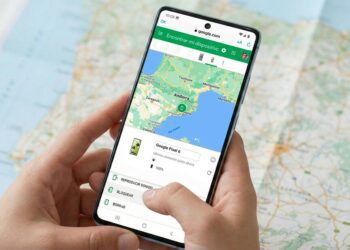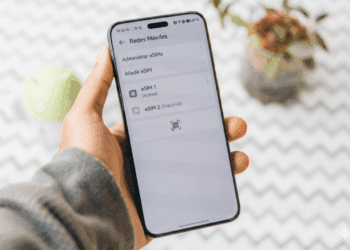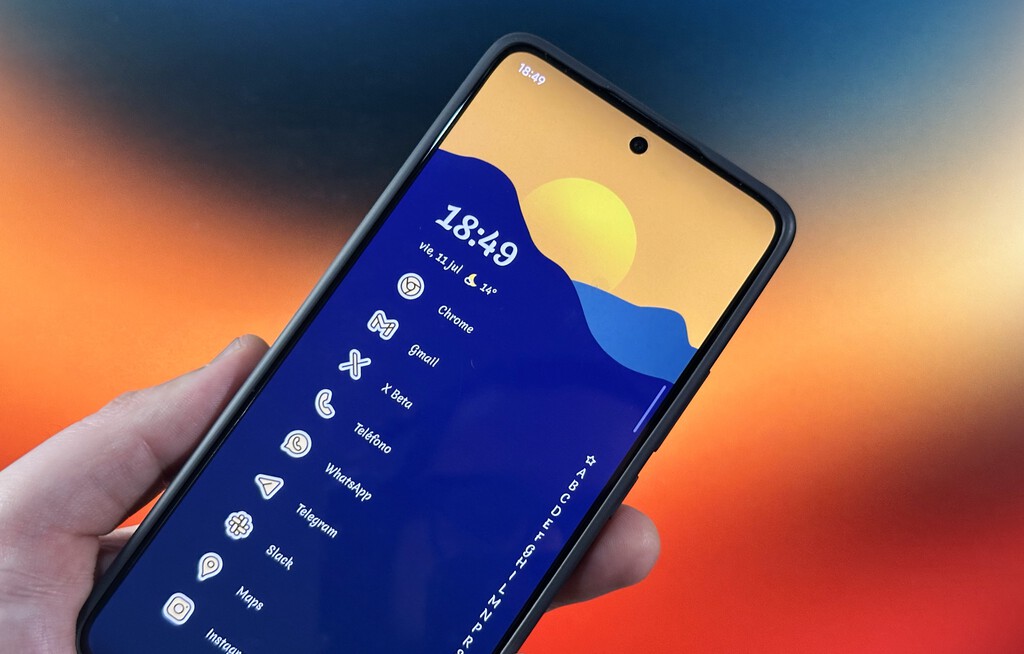
Uno de los mejores Launchers disponibles actualmente en Android se ha actualizado con mucha más personalización, permitiendo cambiar su aspecto por completo con solo tocar un botón. Lo he probado y se ha convertido en uno de mis Launchers favoritos.
Se trata de un Launcher centrado en ofrecer una experiencia minimalista: una única pantalla de escritorio, limpia, y muy efectiva para evitar distracciones. Su nombre es ‘Niagara Launcher’ y sus desarrolladores acaban de sumar la posibilidad de usar Temas, creados por ellos mismos o personalizados por los usuarios, ofreciendo así mucha más personalización para la interfaz del dispositivo.
Uno de los mejores Launchers se renueva con Temas y estilos. Así puedes usarlos
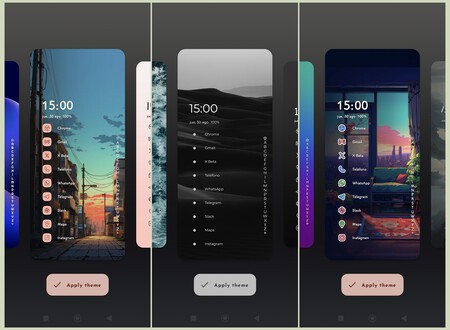
Niagara es un Launcher del que ya hemos hablado, y desde entonces se ha convertido en una de mis opciones favoritas para la interfaz de mi móvil. No obstante, hasta ahora era un Launcher que no permitía una personalización tan extrema, o al menos no era posible sin pasar mucho tiempo eligiendo, descargando y configurando todos los aspectos del Launcher (iconos, fuente, y más).
Ahora, Niagara Launcher ha añadido soporte a los Temas, por lo que desde sus opciones de configuración podemos cambiar por completo su aspecto con solo pulsar un botón. Actualmente hay más de una docena de opciones disponibles, pero los responsables del Launcher continuarán añadiendo más.
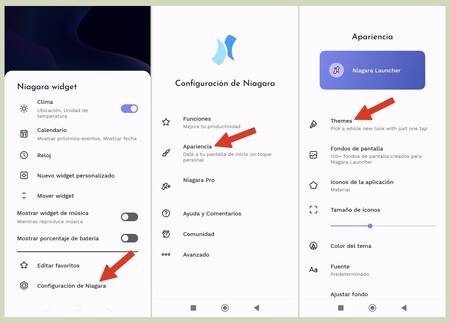
He probado los Temas de Niagara y la realidad es que son una gran novedad para la aplicación, una muy efectiva: si quiero un ‘look’ minimalista extremo puedo elegir una interfaz completamente limpia, sin iconos y en blanco y negro. Si quiero algo más divertido o colorido pero sin perder la esencia del Launcher, puedo optar por una de las múltiples opciones que hay disponibles, como la que puedes ver en la foto de portada de este artículo. Y todo eso lo cambio con un solo toque.
Para configurar los Temas debemos cumplir dos condiciones: en primer lugar, instalar la última versión de la aplicación que todavía está en fase beta, disponible en la web oficial de Niagara (esta versión en el futuro llegará a Google Play). En segundo lugar, ser suscriptores de Niagara Pro. Personalmente, pago muy pocas suscripciones, prefiero evitarlo, pero dado que Niagara Pro cuesta solo unos 12 euros al año (sí, al año), la he pagado y creo que ha valido la pena.
Tras cumplir estos requisitos, seguimos estos pasos:
- Vamos a Configuración de Niagara
- Después seleccionamos ‘Apariencia’
- Y por último, ‘Temas’. En esta sección, elegimos el tema que deseamos usar y pulsamos ‘Aplicar ahora’ (Apply Now)
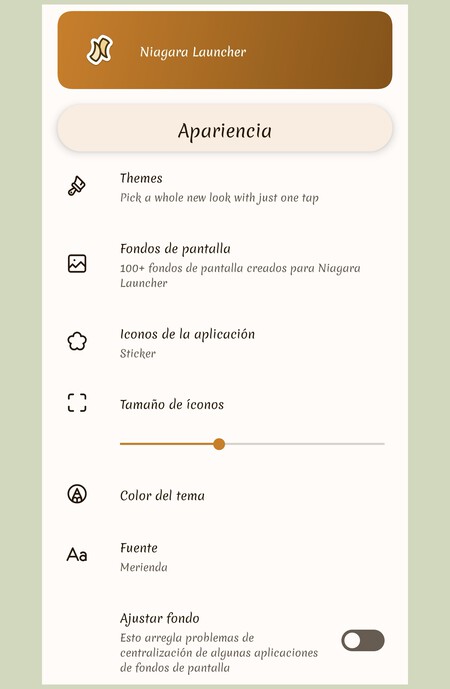
Además, al instalar un Tema no estamos limitados a usarlo exactamente como está diseñado, sino que también podemos modificarlo y personalizarlo, cambiando la fuente, el color el tamaño de los iconos, e incluso el diseño de los iconos, si así lo deseamos, y por supuesto, también podemos cambiar el fondo de pantalla o wallpaper. Esto ofrece más opciones para los fanáticos de la personalización.
Niagara es un Launcher centrado en ofrecer una experiencia simple y limpia. La idea es que tengamos nuestras apps favoritas en la pantalla principal, pero con un gesto podemos acceder rápidamente a cualquier otra aplicación en la lista de apps instaladas. La actualización de la app añade nuevas formas de personalizar el Launcher, pero si no deseas pagar la suscripción, aún así es posible personalizar Niagara hasta cierto punto en su versión gratuita, incluso aunque no estén disponibles los Temas.
Foto de portada | Xataka Android
En Xataka Android | Este launcher sustituye a Android Auto e incluye más ventajas, como abrir cualquier aplicación
En Xataka Android | Cómo personalizar las portadas de las playlists de Spotify
–
La noticia
Uno de los mejores ‘Launchers’ que he probado ahora es aún mejor: es minimalista, pero con mucha personalización
fue publicada originalmente en
Xataka Android
por
Eduardo Marín
.